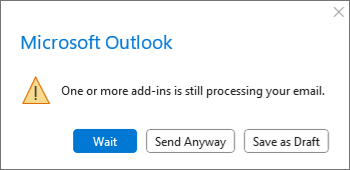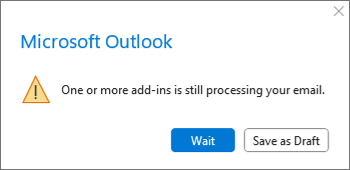スマート アラートを使用して Outlook アドインで OnMessageSend イベントと OnAppointmentSend イベントを処理する
イベントと OnAppointmentSend イベントはOnMessageSendスマート アラートを利用します。これにより、ユーザーが Outlook メッセージまたは予定で [送信] を選択した後にロジックを実行できます。 スマート アラートを使用すると、アドインのユーザーは、メールの内容を改善したり、秘密度ラベルを追加したり、会議出席依頼に重要な受信者を含めたりすることができます。
スマート アラートは、イベント ベースのアクティブ化機能を通じて利用できます。 この機能を使用するようにアドインを構成する方法、他の使用可能なイベントを使用する方法、アドインをデバッグする方法については、「 イベントベースのアクティブ化のために Outlook アドインを構成する」を参照してください。
注:
イベントと OnAppointmentSend イベントはOnMessageSend、要件セット 1.12 で導入されました。 この要件セットをサポートする クライアントおよびプラットフォーム を参照してください。
サポートされているクライアントとプラットフォーム
次の表に、スマート アラート機能でサポートされているクライアントとサーバーの組み合わせの一覧を示します。該当する場合は、累積的な更新プログラムExchange Server最低限必要です。 除外された組み合わせはサポートされていません。
| クライアント | Exchange Online | Exchange 2019 オンプレミス (累積的な更新プログラム 12 以降) | Exchange 2016 オンプレミス (累積的な更新プログラム 22 以降) |
|---|---|---|---|
| Web ブラウザー (モダン UI) 新しい Outlook on Windows (プレビュー) |
はい | 該当なし | 該当なし |
| Windows (クラシック) バージョン 2206 (ビルド 15330.20196) 以降 |
はい | はい | はい |
| Mac バージョン 16.65.827.0 以降 |
はい | 該当なし | 該当なし |
| Android | 該当なし | 該当なし | 該当なし |
| iOS | 該当なし | 該当なし | 該当なし |
スマート アラート機能の動作とシナリオ
次のセクションでは、送信モード オプションに関するガイダンスと、特定のシナリオでの機能の動作について説明します。
使用可能な送信モード オプション
または OnAppointmentSend イベントに応答OnMessageSendするようにアドインを構成する場合は、マニフェストに送信モード プロパティを含める必要があります。 そのマークアップは、アドインで使用するマニフェストの種類によって異なります。
- XML マニフェスト: LaunchEvent 要素の SendMode プロパティを設定します。
- Microsoft 365 の統合マニフェスト: "autoRunEvents" 配列内のイベント オブジェクトの "sendMode" オプションを設定します。
アドインによって実装された条件が満たされていない場合、またはイベントが発生したときにアドインが使用できない場合は、メール アイテムを送信する前に追加のアクションが必要になる可能性があることをユーザーに警告するダイアログが表示されます。 送信モード プロパティは、ダイアログでユーザーが使用できるオプションを決定します。
次の表に、使用可能な送信モード オプションの一覧を示します。
| 送信モード オプション標準名 | XML マニフェスト名 | Microsoft 365 名の統合マニフェスト |
|---|---|---|
| プロンプト ユーザー | PromptUser |
promptUser |
| soft block | SoftBlock |
softBlock |
| ブロック | Block |
ブロック |
プロンプト ユーザー
アイテムがアドインの条件を満たしていない場合、ユーザーはアラートで [ Send Anyway]\(とにかく送信 \) を選択するか、問題に対処してから、もう一度アイテムを送信しようとします。 アドインがアイテムの処理に長い時間がかかる場合は、アドインの実行を停止して [Send Anyway]\( とにかく送信\) を選択するオプションがユーザーに求められます。 アドインが使用できない場合 (アドインの読み込み中にエラーが発生した場合など)、アイテムが送信されます。
![[送信方法] オプションと [送信しない] オプションを含むプロンプト ユーザー ダイアログ。](../images/outlook-smart-alerts-prompt-user.png)
次のいずれかが該当する場合は、アドインの プロンプト ユーザー オプションを使用します。
- アドインによってチェックされる条件は必須ではありませんが、送信されるメッセージや予定に含めるのは良い方法です。
- アクションを推奨し、送信されるメッセージまたは予定に適用するかどうかをユーザーが決定できるようにする必要があります。
プロンプト ユーザー オプションが適用されるシナリオには、メッセージまたは予定に低重要度または高重要度のタグを付ける提案や、アイテムに色カテゴリを適用することをお勧めします。
soft block
マニフェストの送信モード プロパティが構成されていない場合の既定のオプション。 ユーザーは、送信するアイテムがアドインの条件を満たしていないため、アイテムを再度送信する前に問題に対処する必要があることを警告します。 ただし、アドインが使用できない場合 (たとえば、アドインの読み込み中にエラーが発生した場合)、アイテムが送信されます。
![[送信しない] オプションを含むソフト ブロック ダイアログ。](../images/outlook-smart-alerts-soft-hard-block.png)
メッセージまたは予定を送信する前に条件を満たしたいが、アドインが使用できない場合にユーザーがアイテムの送信をブロックされないようにするには、アドインの ソフト ブロック オプションを使用します。 ソフト ブロック オプションを使用するシナリオの例としては、ユーザーにメッセージまたは予定の重要度レベルを設定するよう求めるメッセージや、アイテムが送信される前に適切な署名が適用されていることを確認することが含まれます。
ブロック
次のいずれかの状況が発生した場合、アイテムは送信されません。
- アイテムがアドインの条件を満たしていません。
- アドインをサーバーに接続できません。
- アドインの読み込み中にエラーが発生しました。
![[送信しない] オプションを含むブロック ダイアログ。](../images/outlook-smart-alerts-soft-hard-block.png)
アドインが使用できない場合でも、アドインの条件が必須である場合は、 ブロック オプションを使用します。 たとえば、 ブロック オプションは、ユーザーがメッセージまたは予定を送信する前に秘密度ラベルを適用する必要がある場合に最適です。
アドインは使用できません
メッセージまたは予定の送信中にアドインが使用できない場合 (たとえば、アドインの読み込みを妨げるエラーが発生した場合)、ユーザーにアラートが表示されます。 ユーザーが使用できるオプションは、アドインに適用される送信モード オプションによって異なります。
プロンプト ユーザーまたはソフト ブロック オプションが使用されている場合、ユーザーは [Send Anyway]\(とにかく送信\) を選択して、アドインをチェックせずにアイテムを送信するか、[後で試す] を選択して、アドインが再度使用可能になったときにアイテムを確認できます。
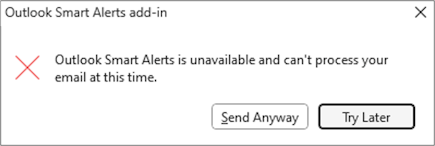
ブロック オプションが使用されている場合、ユーザーはアドインが使用可能になるまでアイテムを送信できません。

重要
送信モードオーバーライド機能を実装するスマート アラート アドインがエラーのためにイベントの処理を完了できない場合、またはイベントが発生したときに使用できない場合は、マニフェストで指定された送信モード オプションを使用します。
実行時間の長いアドイン操作
アドインが 5 秒を超えて実行されるが 5 分未満の場合、ユーザーは、アドインがメッセージまたは予定の処理に予想以上に時間がかかることを警告します。
プロンプト ユーザー オプションが使用されている場合、ユーザーは [Send Anyway]\(とにかく送信\) を選択して、アドインがチェックを完了せずにアイテムを送信できます。 または、ユーザーが [ 送信しない ] を選択して、アドインの処理を停止することもできます。
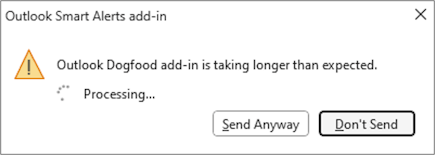
ただし、 ソフト ブロック または ブロック オプションを使用する場合、アドインが処理を完了するまで、ユーザーはアイテムを送信できません。
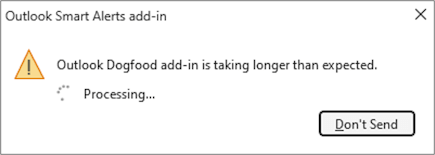
OnMessageSend アドイン OnAppointmentSend は、実行時間が短く、軽量である必要があります。 実行時間の長い操作ダイアログを回避するには、または OnAppointmentSend イベントがアクティブ化される前に、他のイベントを使用して条件付きチェックをOnMessageSend処理します。 たとえば、ユーザーがすべてのメッセージまたは予定の添付ファイルを暗号化する必要がある場合は、 または OnAppointmentAttachmentsChanged イベントをOnMessageAttachmentsChanged使用してチェックを実行することを検討してください。
アドインがタイムアウトしました
アドインが 5 分以上実行されると、タイムアウトになります。プロンプト ユーザー オプションが使用されている場合、ユーザーは [Send Anyway]\(とにかく送信\) を選択して、アドインがチェックを完了せずにアイテムを送信できます。 または、ユーザーは [ 送信しない] を選択できます。
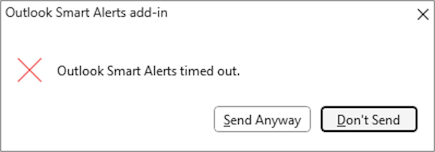
ソフト ブロックまたはブロック オプションを使用する場合、アドインがチェックを完了するまで、ユーザーはアイテムを送信できません。 ユーザーは、アドインを再アクティブ化するために、アイテムの再送信を試みる必要があります。
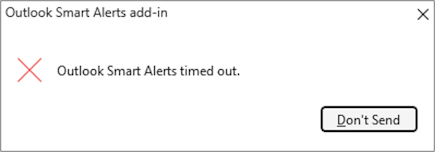
オフラインモードでの Outlook クライアント
Outlook on Windows (バージョン 2310 (ビルド 16913.10000) 以降) では、 ソフト ブロック または ブロック オプションを実装するスマート アラート アドインでは、Outlook クライアントがオンラインの間にのみメール アイテムを処理できます。 メール アイテムの送信時に Outlook クライアントで オフライン作業モード が有効になっている場合、アイテムは 送信トレイ フォルダーに保存されないため、アイテムの送信を試みる前にオフライン作業モードを無効にする必要があることをユーザーに警告されます。
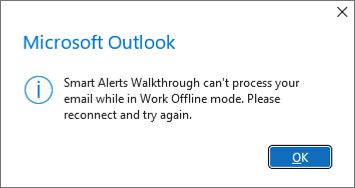
Outlook on Mac では、[オフラインで作業] モードの間、[ 送信 ] オプションが使用できなくなります。 オフライン作業モードがオフになると、ユーザーは [ 送信 ] を選択し、スマート アラート アドインをアクティブ化できます。
ユーザーが現在のメッセージから移動する
ユーザーが送信しているメッセージから離れるとき (受信トレイでメッセージを読むなど)、スマート アラート アドインの動作は Outlook クライアントによって異なります。 アドインが実行されている Outlook クライアントのタブを選択します。
Outlook on the webまたは新しい Outlook on Windows (プレビュー) では、スマート アラート アドインがメッセージの処理を完了するまで、ユーザーはメッセージに残る必要があります。 それ以外の場合、ユーザーがアイテムから離れると、アドインはスマート アラート操作を終了し、下書きをメールボックスの 下書き フォルダーに保存します。 その後、ユーザーは 、Drafts フォルダーからメッセージを再送信し、アドインが処理を完了するまでメッセージに残る必要があることを警告されます。
![[送信] を選択した後にメッセージから移動すると、Outlook on the webまたは新しい Outlook on Windows のユーザーに表示されるダイアログ。](../images/outlook-smart-alerts-item-switch-dialog-web.png)
Simple MAPI を使用するアプリケーションでスマート アラートをアクティブ化する
注:
この機能は現在、バージョン 2301 (ビルド 17126.20004) 以降の Outlook on Windows でのみサポートされています。
ユーザーは、アイテムの送信時に Outlook クライアントが実行されていない場合でも、 Simple MAPI を使用する特定のアプリケーションを介してメール アイテムを送信できます。 この場合、インストールされているスマート アラート アドインは、コンプライアンスのためにメール アイテムをチェックするためにアクティブになりません。
送信アイテムが送信前にスマート アラート アドインの条件を満たしていることを確認するには、organization内のすべての該当するコンピューターで [Outlook for Simple MAPI Mail Sending グループ ポリシーの実行] 設定を有効にする必要があります。
設定が有効になっている場合の動作
[ 実行中の Outlook for Simple MAPI メール送信 ] 設定が [有効] に設定されている場合、ユーザーは、次のシナリオでメール アイテムが送信されたときに Outlook クライアントを実行する必要があります。
ファイルは、Excel、Word、または PowerPointの [代わりにコピーを添付する]> オプションを使用して添付ファイルとして送信されます。
![Wordで選択されている [代わりにコピーをアタッチする] オプション。](../images/office-attach-a-copy.png)
ファイルは、エクスプローラーの [メール受信者に送信] オプションを>使用して添付ファイルとして送信されます。
![エクスプローラーで選択されている [メール受信者に送信] オプション。](../images/file-explorer-send-to.png)
ファイルは、Simple MAPI を使用するアプリケーションを介して送信され、新しいメッセージ Outlook ウィンドウが開きます。
メール アイテムの送信時にユーザーの Outlook クライアントが実行されていない場合は、アイテムを送信するためにクライアントを開く必要があることを通知するダイアログが表示されます。
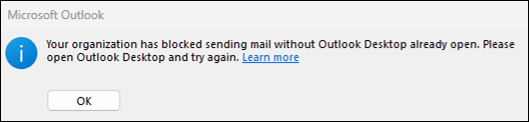
設定がオフになっているか、構成されていない場合の動作
[Outlook for Simple MAPI メール送信の実行] 設定が organizationで [無効] または [未構成] に設定されている場合、Simple MAPI を実装するアプリケーションを使用してメール アイテムを送信するユーザーは、コンプライアンス チェック用のスマート アラート アドインをアクティブ化せずに、これを行うことができます。
グループ ポリシー設定を構成する
既定では、[ Outlook for Simple MAPI メール送信の実行 ] 設定は [未構成] に設定されています。 設定を有効にするには、次の操作を行います。
- 最新の管理用テンプレートツールをダウンロードします。
- ローカル グループ ポリシー エディター (gpedit.msc) を開きます。
- [ユーザー構成]\[管理用テンプレート]\[Microsoft Outlook 2016\その他] に移動します。
- [実行中の Outlook for Simple MAPI メール送信] 設定を開きます。
- 表示されるダイアログで、[ 有効] を選択します。
- [ OK] または [ 適用] を選択 して変更を保存します。
制限事項
OnMessageSendイベントと OnAppointmentSend イベントはイベント ベースのアクティブ化機能を通じてサポートされるため、これらのイベントの結果としてアクティブ化するアドインにも同じ機能制限が適用されます。 これらの制限事項の詳細については、「 イベント ベースのアクティブ化の動作と制限事項」を参照してください。
これらの制約に加えて、マニフェストで宣言できるのは、 OnMessageSend イベントと OnAppointmentSend イベントのそれぞれ 1 つのインスタンスのみです。 複数またはOnAppointmentSendイベントOnMessageSendが必要な場合は、それぞれを個別のアドインで宣言する必要があります。
[スマート アラート] ダイアログ メッセージと [ 送信しない ] ボタンをアドインのシナリオに合わせて変更することはできますが、次はカスタマイズできません。
- ダイアログのタイトル バー。 アドインの名前は常にそこに表示されます。
- メッセージの形式。 たとえば、テキストのフォント サイズと色を変更したり、箇条書きを挿入したりすることはできません。
- ダイアログ メッセージの横にあるアイコン。
- イベントの処理と進行状況に関する情報を提供するダイアログ。 たとえば、タイムアウト操作ダイアログや実行時間の長い操作ダイアログに表示されるテキストとオプションは変更できません。
ダイアログで [ 送信しない ] ボタンをカスタマイズした場合は、作業ウィンドウ コマンドのみを割り当てることができます。 関数コマンドはサポートされていません。 関数が割り当てられた [ 送信しない ] ボタンを選択した場合、コマンドは無視され、アドインは送信操作を取り消してダイアログを閉じます。 この場合、エラーは表示またはログに記録されません。 アドイン コマンドの種類に関するガイダンスについては、「アドイン コマンド の種類」を参照してください。
Outlook on the webおよび新しい Outlook on Windows (プレビュー):
- イベントは
OnAppointmentSend、送信される会議が [新しいイベント ] オプションを使用して作成された場合にのみ発生します。 送信される会議が予定表から直接日付と時刻を選択して作成された場合、OnAppointmentSendイベントは発生しません。 - 会議を転送する場合、イベントは開催者が
OnAppointmentSend会議を転送した場合にのみ発生します。 出席者が招待先の会議を転送した場合は発生しません。
ベスト プラクティス
スマート アラート機能は、すべての送信メール アイテムがorganizationの情報保護ポリシーに準拠していることを確認し、ユーザーが推奨事項を通じてメッセージを改善するのに役立ちます。 アドインがユーザーにスムーズかつ効率的な送信エクスペリエンスを常に提供できるようにするには、次のガイドラインに従ってください。
- アドインに送信操作をさらに遅延させないでください。 スマート アラート アドインは、実行時間が短く軽量である必要があります。 および イベント ハンドラーを
OnMessageSendOnAppointmentSend重い検証でオーバーロードしないようにします。 これを回避するには、 やOnMessageAttachmentsChangedイベントなどの他のイベントが発生したときに情報をOnMessageRecipientsChanged前処理します。 アドインが応答できるイベントを確認するには、「 イベントベースのアクティブ化のために Outlook アドインを構成する」の「サポートされているイベント」セクションを参照してください。 - 追加のダイアログを実装しないでください。 ダイアログが多すぎるユーザーを圧倒しないようにします。 代わりに、[スマート アラート] ダイアログのテキストをカスタマイズして情報を伝達します。 必要に応じて、[送信しない] ボタン (プレビュー) をカスタマイズして、作業ウィンドウを通じてユーザーに追加情報と機能を提供することもできます。
- organizationで適切なグループ ポリシー設定を有効にします。 Smart Alerts アドインが、Simple MAPI を実装するアプリケーションを使用して送信されたものも含め、各メール アイテムでアクティブ化されるようにするには、[Outlook for Simple MAPI 送信の実行 ] 設定を構成します。 この設定の詳細については、「 Simple MAPI を使用するアプリケーションでスマート アラートをアクティブ化する」を参照してください。
アドインのデバッグ
スマート アラート アドインのトラブルシューティング方法のガイダンスについては、「 イベント ベースおよびスパムレポート アドインのトラブルシューティング」を参照してください。
ユーザーにデプロイする
他のイベント ベースのアドインと同様に、スマート アラート機能を使用するアドインは、organizationの管理者が展開する必要があります。 Microsoft 365 管理センターを使用してアドインを展開する方法のガイダンスについては、「イベントベースのアクティブ化のために Outlook アドインを構成する」の「ユーザーに展開する」セクションを参照してください。
重要
スマート アラート機能を使用するアドインは、マニフェストの 送信モード プロパティ が ソフト ブロック または プロンプト ユーザー オプションに設定されている場合にのみ AppSource に発行できます。 アドインの送信モード プロパティが block に設定されている場合、AppSource 検証に失敗するため、organizationの管理者のみが展開できます。 イベント ベースのアドインを AppSource に公開する方法の詳細については、「 イベントベースの Outlook アドインの AppSource 一覧オプション」を参照してください。
スマート アラートと送信時機能の違い
スマート アラートと 送信時機能 を使用すると、送信前にメッセージや会議出席依頼を改善する機会がユーザーに提供されますが、スマート アラートは、ユーザーにさらなるアクションを求める柔軟性を高める新しい機能です。 2 つの機能の主な違いを次の表に示します。
| 属性 | スマート アラート | 送信中 |
|---|---|---|
| サポートされる最小要件セット | メールボックス 1.12 | Mailbox 1.8 |
| サポートされている Outlook クライアント |
|
|
| サポートされるイベント | XML マニフェスト
Microsoft 365 の統合マニフェスト (プレビュー)
|
XML マニフェスト
Microsoft 365 の統合マニフェスト (プレビュー)
|
| マニフェスト拡張プロパティ | XML マニフェスト
Microsoft 365 の統合マニフェスト (プレビュー)
|
XML マニフェスト
Microsoft 365 の統合マニフェスト (プレビュー)
|
| サポートされている送信モード オプション |
各オプションの詳細については、「 使用可能な送信モード オプション」を参照してください。 |
ブロック |
| アドインでサポートされているイベントの最大数 | 1 つの OnMessageSend イベントと 1 つの OnAppointmentSend イベント。 |
1 つの ItemSend イベント。 |
| アドインのデプロイ | 送信モード プロパティが ソフト ブロック または プロンプト ユーザー オプションに設定されている場合、アドインを AppSource に発行できます。 それ以外の場合は、アドインをorganizationの管理者が展開する必要があります。 | アドインを AppSource に発行することはできません。 organizationの管理者がデプロイする必要があります。 |
| アドインのインストールの追加構成 | マニフェストがMicrosoft 365 管理センターにアップロードされた後は、追加の構成は必要ありません。 | organizationのコンプライアンス標準と使用される Outlook クライアントに応じて、アドインをインストールするように特定のメールボックス ポリシーを構成する必要があります。 |
イベント ベースのアドインでスマート アラートを試す
イベント ベースのアドインにスマート アラートを実装する準備はできましたか? ドキュメントまたは画像が送信される前にメッセージに添付されているかどうかを確認するアドインを作成する チュートリアル を試してください。
関連項目
Office Add-ins
フィードバック
以下は間もなく提供いたします。2024 年を通じて、コンテンツのフィードバック メカニズムとして GitHub の issue を段階的に廃止し、新しいフィードバック システムに置き換えます。 詳細については、「https://aka.ms/ContentUserFeedback」を参照してください。
フィードバックの送信と表示